Helppoja ja parhaita tapoja muuntaa JPG HEIC:ksi verkossa ja offline-tilassa
PG-muoto on tavallinen kuvatiedostomuoto, jota monet ihmiset käyttävät. Sen tiedetään olevan Internetin eniten jaettu kuvamuoto. Myös JPG-tiedostot ovat laadukkaita ja ne ovat katseltavissa kaikilla media-alustoilla, kuten Windowsilla ja Macilla. JPG-tiedostoilla on kuitenkin valtava tiedostokoko, ja ne voivat viedä laitteesi tallennustilaa, jos käännät liian monta JPG-tiedostoa Mac-laitteellasi.
Joten paras vaihtoehto sinulle on muuntaa JPG HEIC:ksi, jota Applen laitteet tukevat. Lisäksi HEIC-tiedostoilla on pieni tiedostokoko ja hyvä laatu. Istu alas ja rentoudu, sillä tiedät parhaat JPG-HEIC-muuntimet muunnettavaksi JPG:stä HEIC:ään.
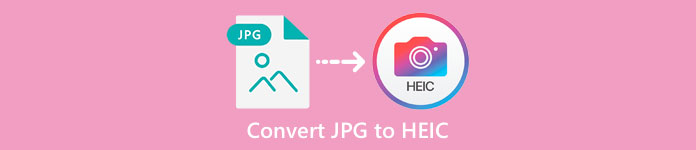
Osa 1. Kuinka muuntaa JPG HEIC:ksi parhaiden online-muuntimien avulla
Vain harvat työkalut voivat muuntaa JPG:n HEIC-muotoon; siksi parhaan JPG-HEIC-muuntimen etsiminen on melko vaikeaa. Siksi tiedät parhaat online-JPG-HEIC-muuntimet ja kuinka niitä käytetään tässä osassa.
Convertio
Yksi tunnetuimmista Internetissä saatavilla olevista JGP-HEIC-muuntimista on Convertio. Convertio on verkossa toimiva JPG-HEIC-muunnin, jota on helppo käyttää, koska sillä on yksinkertainen käyttöliittymä. Lisäksi se voi muuntaa JPG-tiedostosi HEIC-muotoon välittömästi. Ja jos etsit videomuunninta, tällä työkalulla on ominaisuus sinua varten. Joskus voi kuitenkin olla hidas muunnosprosessi, koska se on verkkopohjainen sovellus. Siitä huolimatta monet ihmiset käyttävät tätä työkalua JPG:n muuntamiseen HEIC:ksi.
Vaihe 1. Hae ensin Convertio selaimessasi. Napsauta ohjelmiston pääliittymässä Valitse Tiedostot -painiketta. Tietokoneesi tiedostot tulevat näkyviin ja valitse sitten JPG-tiedostosi. Ja sitten JPG-tiedostosi ladataan ohjelmiston pääliittymään.
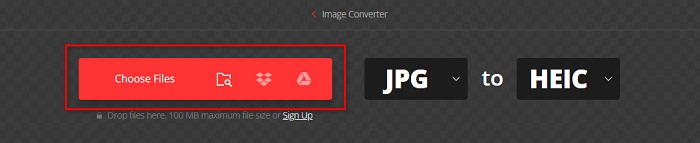
Vaihe 2. Kun olet ladannut JPG-tiedoston, napsauta pudota alas -painiketta ja valitse sitten HEIC tulostustiedostomuodoksi.
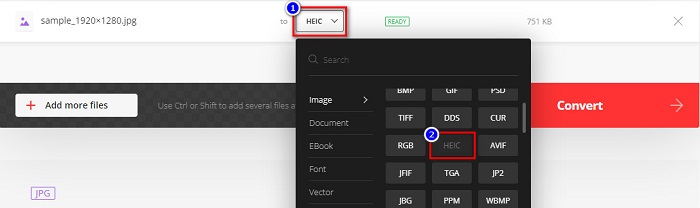
Vaihe 3. Napsauta lopuksi Muuntaa -painiketta muuntaaksesi JPG-tiedostosi HEIC-tiedostomuotoon. Odota sitten, että muunnos on valmis ladata HEIC-tiedostosi, kun se on valmis.

Plussat
- Siinä on nopea muunnosprosessi.
- Se on turvallinen ja ilmainen käyttää.
- Siinä on helppokäyttöinen ohjelmistokäyttöliittymä.
- Se tukee erilaisia kuvatiedostomuotoja, mukaan lukien JPG, HEIC, PNG, JPEG, GIF ja paljon muuta.
Haittoja
- Kun Internet-yhteytesi on epävakaa, muunnosprosessi voi olla hidas.
Aconvert
Aconvert on verkossa toimiva JPG-HEIC-muunnin, joka muuntaa JPG-tiedostosi helposti HEIC-muotoon. Tämä online-muunnin on käyttäjäystävällinen työkalu, koska siinä on yksinkertainen käyttöliittymä. Lisäksi voit muuttaa kuvan kokoa tällä työkalulla. Tämän lisäksi voit myös säätää tulostuskuvasi laatua. Se sisältää kuitenkin ärsyttäviä mainoksia, jotka voivat häiritä sinua.
Vaihe 1. Hae selaimessasi Aconvert online converter. Klikkaa Valitse Tiedostot -painiketta ladataksesi JPG-kuvasi pääliittymään.
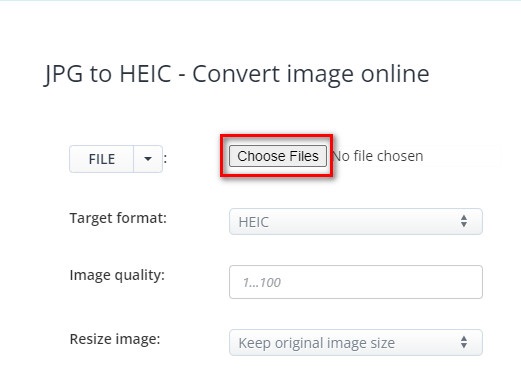
Vaihe 2. Napsauta sitten ylös alas -painiketta valitaksesi haluamasi tulostusmuodon. Klikkaus HEIC tiedosto muoto.
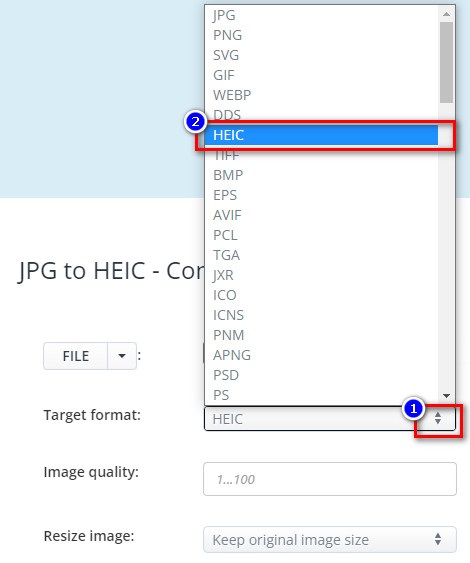
Jos haluat muuttaa JPG-tiedoston kokoa, napsauta ylös alas -painiketta vieressä Rsieze kuva vaihtoehto. Voit säätää tiedoston leveyttä ja korkeutta napsauttamalla haluamaasi vaihtoehtoa. Kirjoita sitten kuvallesi haluamasi leveys tai korkeus. Jos et halua muuttaa kuvan kokoa, siirry seuraavaan vaiheeseen.
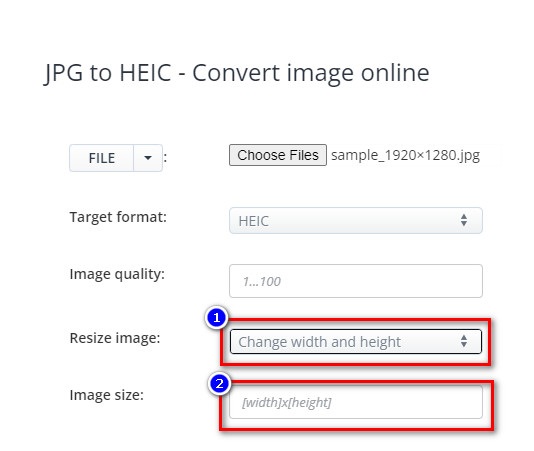
Vaihe 3. Napsauta lopuksi Muunna nyt -painiketta muuntaaksesi JPG-tiedostosi HEIC-tiedostoksi. Odota vain muutama sekunti ja voit nyt ladata HEIC-tiedostosi.
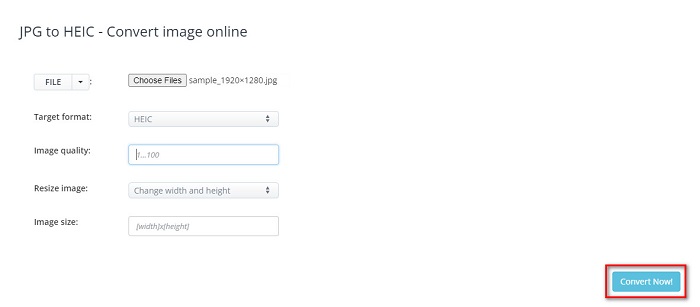
Plussat
- Siinä on helppokäyttöinen käyttöliittymä.
- Se on suojattu ja turvallinen käyttää.
- Siinä on ominaisuus kuvan laadun säätämiseksi.
Haittoja
- Se sisältää mainoksia.
Kaikki tulokset
Viimeinen muunnin, josta puhumme, on AnyConv-muunnin. Tämä online-JPG-HEIC-muunnin on ilmainen ja turvallinen. Jos haluat erämuuntaa JPG-tiedostosi HEIC-muotoon, tällä muuntimella on tämä ominaisuus sinua varten. Lisäksi siinä on helppokäyttöinen ohjelmistokäyttöliittymä, mikä tekee siitä aloittelijaystävällisen muuntimen. Vaikka se sisältää monia häiritseviä mainoksia, se on kuuluisa käyttäjistä, jotka etsivät JPG-HEIC-muunninta.
Vaihe 1. Hae käyttämässäsi selaimessa Kaikki tulokset hakukentässäsi. Napsauta sitten AnyConv-muunninta hakutulossivullasi. Napsauta sitten ohjelmiston pääliittymässä Valitse tiedosto -painiketta.
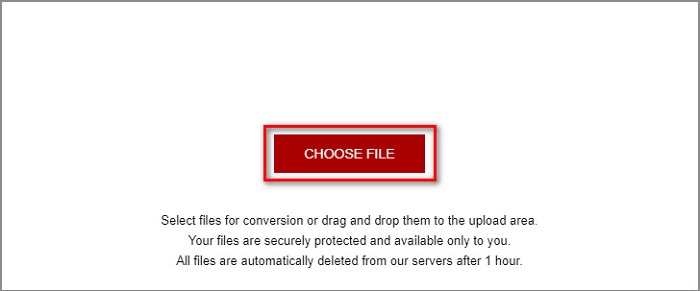
Vaihe 2. Kun olet napsauttanut Valitse tiedosto -painiketta, tietokoneen kansiot tulevat näkyviin. Valitse JPG-tiedostosi ja napsauta sitten Avata.
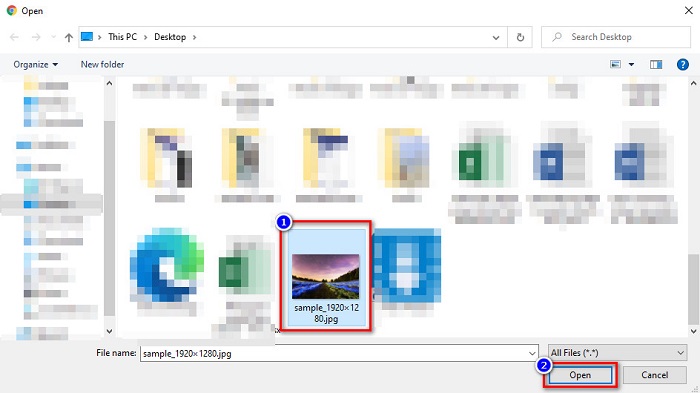
Vaihe 3. Napsauta sitten Muuntaa painiketta viimeiselle vaiheelle. Odota sitten, että tiedostosi muunnetaan, ja lataa sitten HEIC-tiedosto laitteellesi.
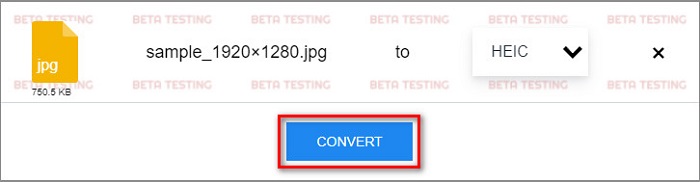
Plussat
- Siinä on yksinkertainen käyttöliittymä.
- Sen avulla voit muuntaa JPG-tiedostoja erässä HEIC-tiedostoiksi.
- Käytettävissä lähes kaikilla verkkoselaimilla, mukaan lukien Google, Firefox ja Safari.
Haittoja
- Sillä on joskus hidas latausprosessi.
Osa 2. Suositus: Paras HEIC-muunnin HEIC-tiedostojen muuntamiseen
JPG-tiedostojen muuntaminen HEIC-tiedostoiksi voi kuulostaa helpolta käyttämällä yllä mainittuja JPG-HEIC-muuntimia. Mutta jos olet yksi niistä ihmisistä, jotka etsivät tapaa muuntaa HEIC-tiedostonsa muihin tiedostomuotoihin yhteensopivaksi muiden mediaalustojen kanssa, harkitse tämän työkalun käyttöä. Aiseesoft HEIC Converter on offline-muunnin, joka muuntaa HEIC-tiedostot JPG- ja PNG-muotoihin.
Huolimatta siitä, että se voi tuottaa ammattimaista tulosta, se on helppokäyttöinen työkalu. Lisäksi voit säätää tulostustiedostosi laatua ja säilyttää tiedostosi EXIF-tiedot. Lisäksi se voi myös erämuuntaa HEIC-tiedostosi PNG- tai JPG-muotoon. Hämmästyttävää, eikö? Joten, jos etsit HEIC-muunninta, jolla on parhaat ominaisuudet ja ilmainen 100%, tämä työkalu on paras muunnin sinulle.
Aiseesoft HEIC Converterin ominaisuudet:
- Siinä on helppokäyttöinen graafinen käyttöliittymä.
- Se voi muuntaa HEIC-tiedostosi PNG-muotoon ja JPG-tiedostomuoto.
- Se säilyttää tiedostosi EXIF-tiedot.
- Se voi erämuuntaa HEIC-tiedostosi JPG- tai PNG-muotoon.
- Saatavilla kaikilla multimedia-alustoilla, mukaan lukien Windows ja Mac.
Osa 3. Usein kysyttyä JPG:n muuntamisesta HEIC:ksi
Vaikuttaako JPG:n muuntaminen HEIC-muotoon tiedostosi kokoon?
Kyllä, koska HEIC on pakattu tiedostomuoto, kun muunnat JPG:n HEIC:ksi, JPG-tiedostosi tiedostokoko on pienempi.
Kumpi on parempi, JPG vai HEIC?
Mitä tulee kuvan laatuun ja tiedostokoon, HEIC on parempi. JPG-tiedostomuodot ovat kuitenkin paremmin yhteensopivia muiden alustojen kuin HEIC-kuvien kanssa.
Voitko tarkastella HEIC-tiedostoja Windowsissa?
Valitettavasti et voi avata HEIC-tiedostoa Windowsissa, koska Windows-järjestelmä ei tue HEIC-kuvia. Mutta jos haluat avaa HEIC Windowsissa voit muuntaa HEIC:n JPG- tai PNG-tiedostomuotoon, jota Windows tukee.
Johtopäätös
Yhteenvetona voidaan todeta, että on monia tapoja muuntaa JPG HEIC-muotoon. Kaikilla muuntimilla ei kuitenkaan ole samoja ominaisuuksia käytettäväksi. Mutta yllä mainitut online-JPG-HEIC-muuntimet ovat Internetin suosituimpia ja käytetyimpiä muuntimia. Siitä huolimatta, jos etsit HEIC-muunninta, lataa Aiseesoft HEIC Converter, joka on paras työkalu HEIC-muunnokseen.



 Video Converter Ultimate
Video Converter Ultimate Näytön tallennin
Näytön tallennin



